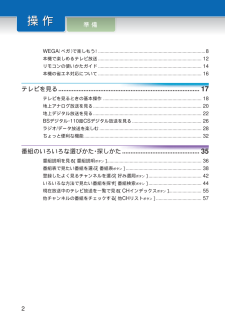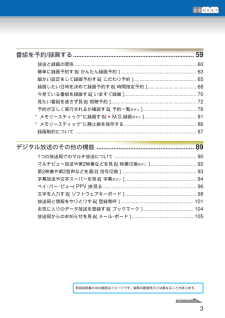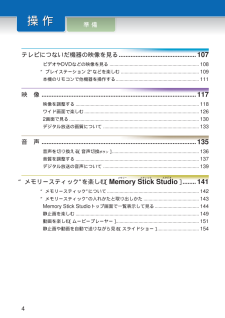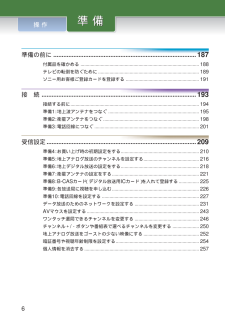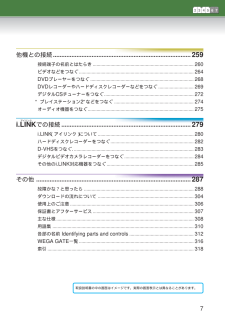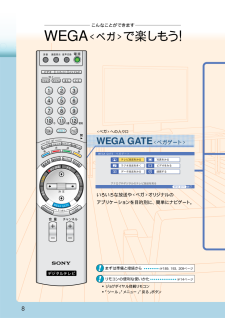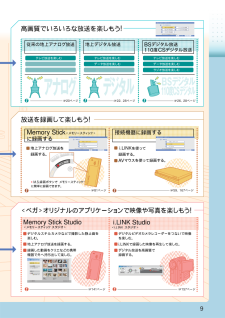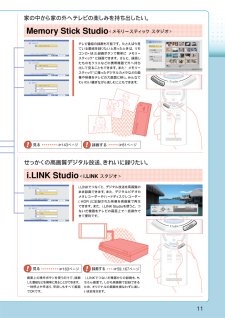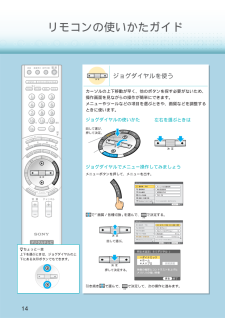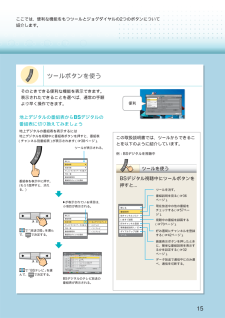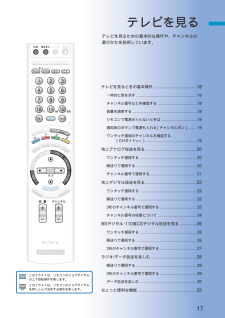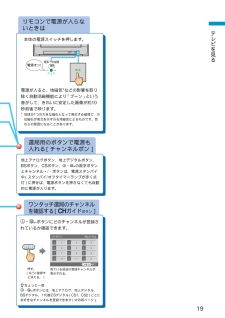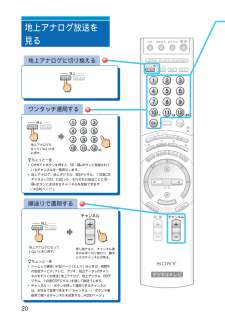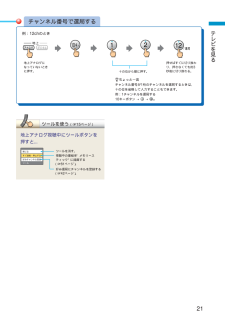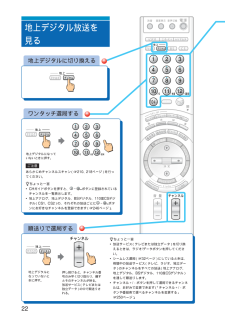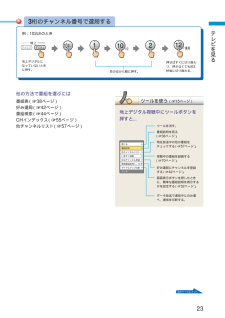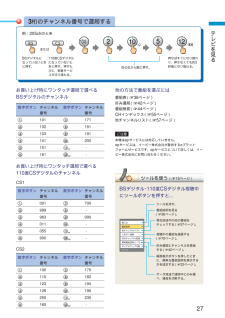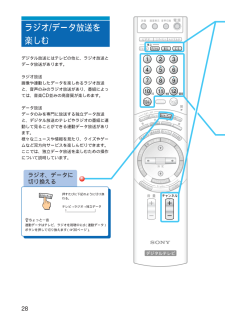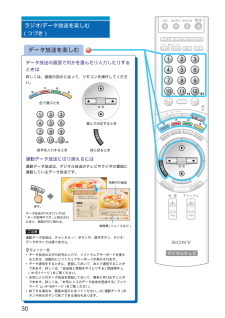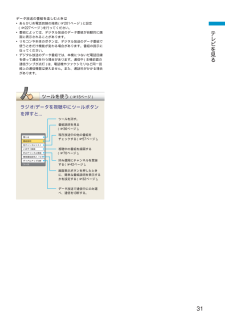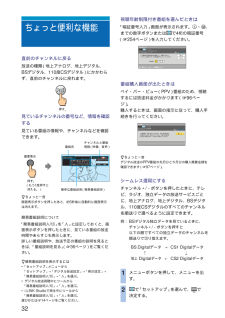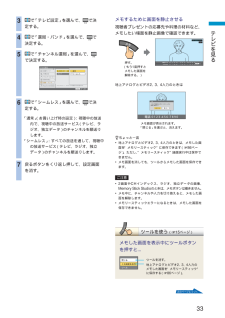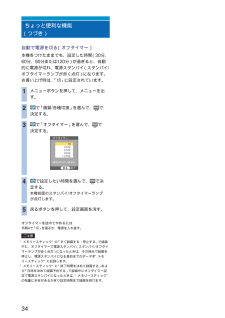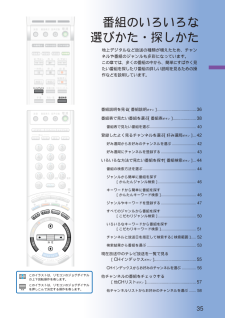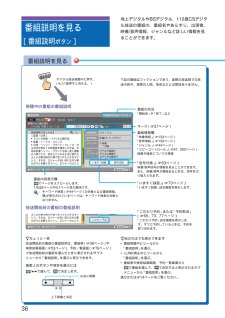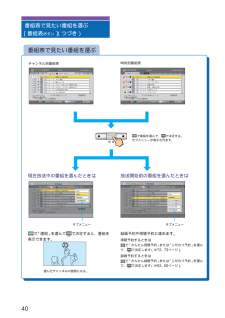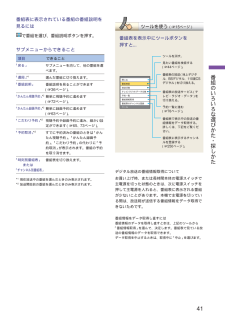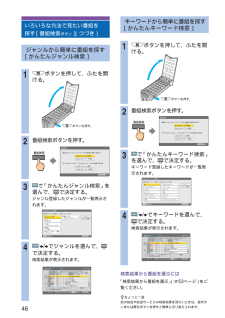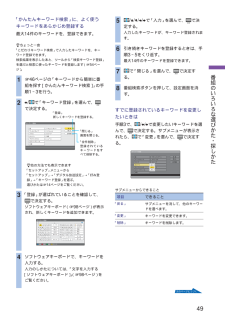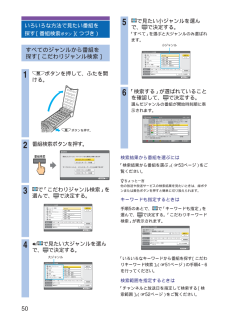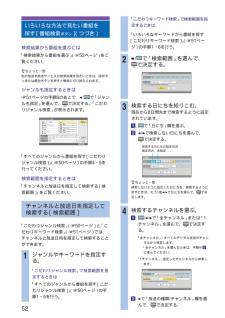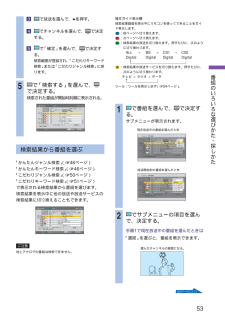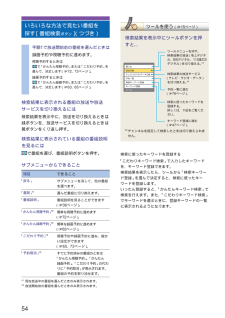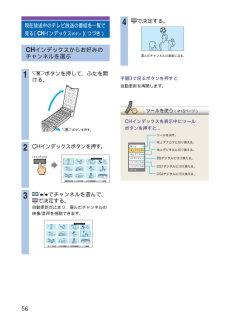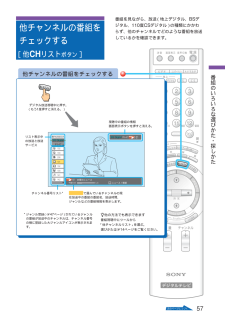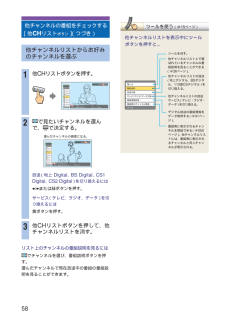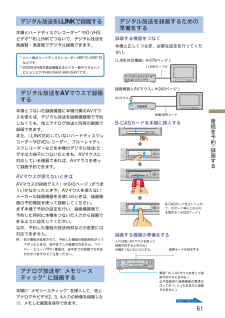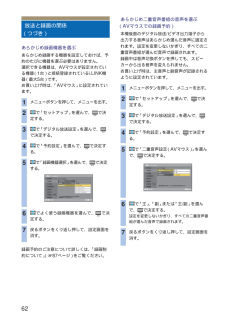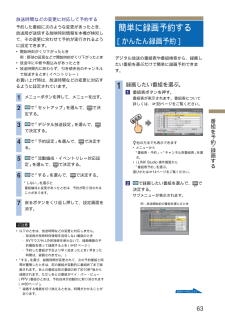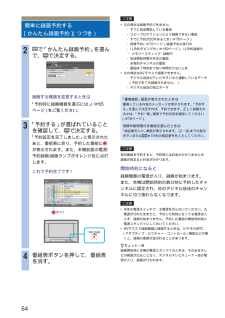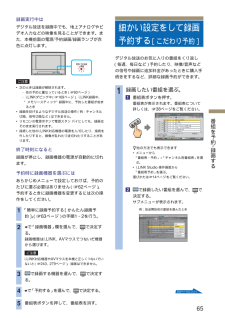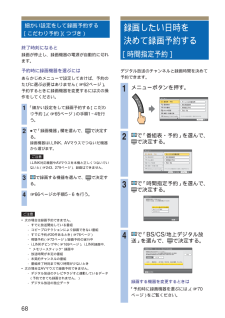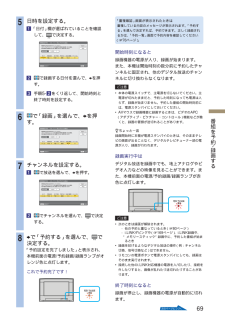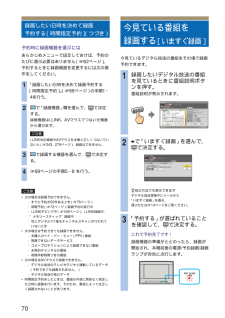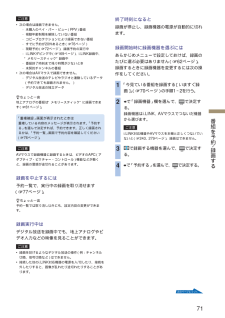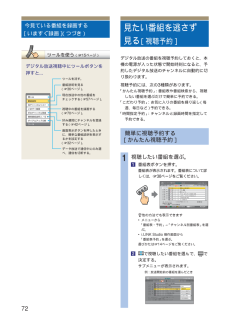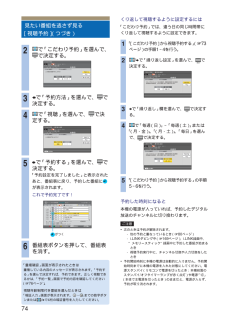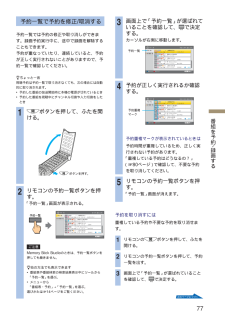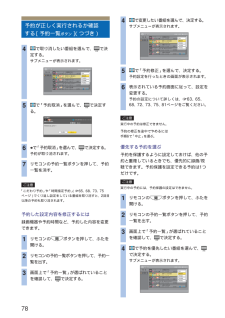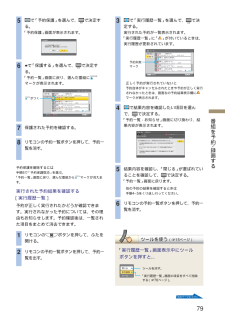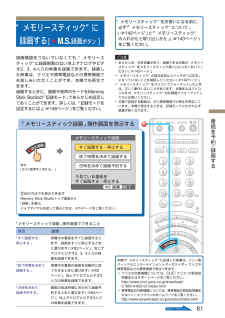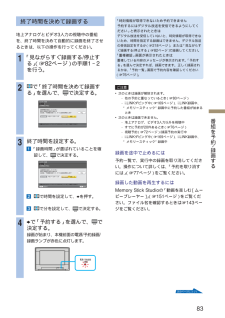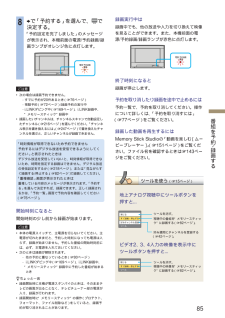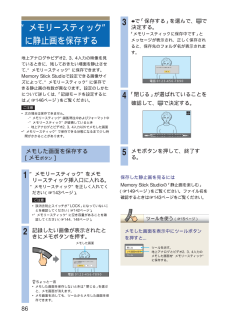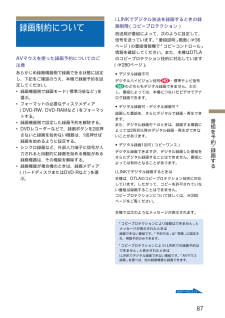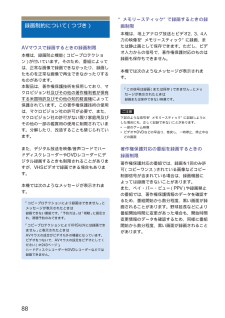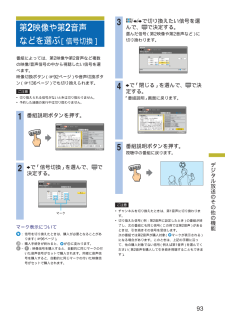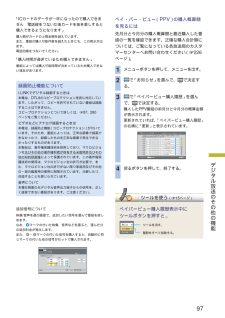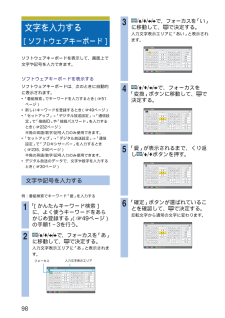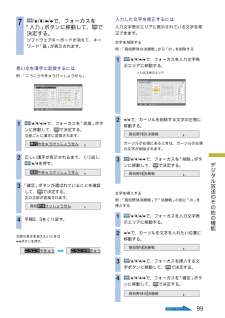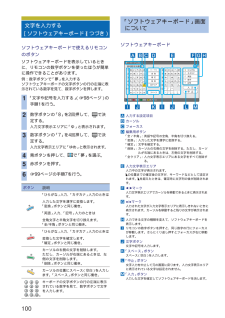145 / 320 ページ
現在のページURL
145”メモリ ステ ク“を楽しむ Memory Stick Studio 静止画を選んだとき動画を選んだときサブメニューからできること項目できること「全画面」*1「ムービープレーヤー」*2「スライドショー」「プロテクト」/「プロテクト解除」「回転」*1「削除」*1静止画を選んだときのみ表示されます。*2動画を選んだときのみ表示されます。ご注意*プロテクトした画像をパソコンなどで見ると、属性が「読み取り専用」になります。*「表示モード」を「シームレス」に設定しているときは、選んだ画像を削除すると、関連ファイルも削除されます(1146ページ)。*画像を削除するときは、情報欄の内容を確認してから行ってください。*プロテクトされている画像は、回転と削除ができません。プロテクトを解除してから行ってください。*“メモリースティック”の誤消去防止スイッチが「LOCK」になっているときは、画像を削除することができません。一覧表示する画像の種類を選ぶときは[フィルタ]Memory Stick Studioトップ画面で「フィルタ」ボタンを選ぶと、サムネイルで一覧表示する画像の種類を設定できます。項目表示される画像の種類「すべて」「静止画」「動画」表示マークの意味ファイル属性(サムネイルの下に表示されます):動画ファイル:プロテクト(保護):関連ファイル(関連ファイル)について「表示モード」が「シームレス」のときのみ表示されます。サムネイルに表示されているファイルの他に、ファイル名の下4桁が同じファイルが存在し、それらが表示されていないことを示しています。ご注意の表示されているファイルを削除すると、他の関連ファイルも削除されます。表示できないファイル(画像データの代わりに表示されます)?:対応できない圧縮形式のファイル?:サムネイルデータは存在しているがDCF準拠でないファイル:静止画・動画データが壊れている:サムネイルデータが壊れている**サムネイルデータが壊れていても、再生できることがあります。Memory Stick Studioトップ画面の一覧表示から画像を選ぶとMemory Stick Studioトップ画面で、一覧表示から静止画や動画の画像を選ぶと、サブメニューが表示されます。1bを押して、一覧表示へカーソルを移動する。2/B/bで画像を選んで、決定 で決定する。サブメニューが表示されます。3で項目を選んで、決定 で決定する。次のページにつづく 静止画を画面に大きく表示します(1149ページ)。ムービープレーヤーを表示します(1151ページ)。選んだ静止画または動画からスライドショーを始めます(1154ページ)。削除したり回転させたりできないようにします。プロテクトされているときはプロテクトを解除します。静止画を回転させます(1149ページ)。選んだ静止画や動画を削除します。すべての画像を表示します。静止画のみ表示します。動画のみ表示します。No :3/29サイズ :1440x1280ファイル :100MSDCF/DSC00009.JPG日時 :2002.12.12 午後2:20Memory Stick Studioメモリースティック スタジオ すべて フィルタ フォルダ選択 シームレス表示モード 記録モード 録画 全画面 スライドショー プロテクト 回転 削除 戻る No :14/29サイズ :320x240ファイル :100MSDCF/MOV00002.MPG日時 :2002.12.12 午後2:40Memory Stick Studioメモリースティック スタジオ すべて フィルタ フォルダ選択 シームレス表示モード 記録モード 録画 ムービープレーヤー スライドショー プロテクト 削除 戻る
参考になったと評価  40人が参考になったと評価しています。
40人が参考になったと評価しています。
このマニュアルの目次
-
1 .Printed in Malaysia4-096-...Printed in Malaysia4-096-779-13(1)お買い上げいただきありがとうございます。電気製品は安全のための注意事項を守らないと、火災や人身事故になることがあります。この取扱説明書には、事故を防ぐための重要な注意事項と製品の取り扱いかたを示しています。この取扱説明書と別冊の「安全のために」をよくお読みのうえ、製品を安全にお使いください。お読みになったあとは、いつでも見られるところに必ず保管してください。(C)2004 Sony CorporationKD-28HR500BKD-32H...
-
2 .2準 備 操 作 WEGA〈ベガ〉で楽しもう!.....2準 備 操 作 WEGA〈ベガ〉で楽しもう!.....................................................................................8本機で楽しめるテレビ放送..................................................................................12リモコンの使いかたガイド..........................................
-
3 .323 45 67番組を予約/録画する.........323 45 67番組を予約/録画する........................................................................59放送と録画の関係................................................................................................60簡単に録画予約する[かんたん録画予約].........................................
-
4 .4準 備 操 作 テレビにつないだ機器の映像を見る...4準 備 操 作 テレビにつないだ機器の映像を見る..............................................107ビデオやDVDなどの映像を見る.......................................................................108“プレイステーション 2”などを楽しむ..............................................................109本機のリモコンで他...
-
5 .523 45 67アイリンク アイリンク スタジオ...523 45 67アイリンク アイリンク スタジオi.LINKで操作する[i.LINK Studio]............................................157本機でi.LINK操作できる機器について..............................................................158i.LINKでデジタル再生する.............................................................
-
6 .6操 作 準 備 準備の前に..............6操 作 準 備 準備の前に.....................................................................................187付属品を確かめる..............................................................................................188テレビの転倒を防ぐために........................................
-
7 .723 45 67他機との接続.............723 45 67他機との接続..................................................................................259接続端子の名前とはたらき................................................................................260ビデオなどをつなぐ.......................................................
-
8 .8WEGA<ベガ >で楽しもう!こんなことができま...8WEGA<ベガ >で楽しもう!こんなことができます <ベガ >への入り口 WEGA GATE <ベガゲート > いろいろな放送や <ベガ >オリジナルの アプリケーションを目的別に、簡単にナビゲート。 ●ジョグダイヤル搭載リモコン ●「ツール」「メニュー」「戻る」ボタン まずは準備と接続から リモコンの便利な使いかた WEGA GATE ベガゲート テレビ放送をみる ラジオ放送をきく データ放送をみる 写真をみる ビデオをみる 録画する WEGA GATE終了 アナログやデジタルのテレビ放送を見る デ...
-
9 .9高画質でいろいろな放送を楽しもう!従来の地上アナ...9高画質でいろいろな放送を楽しもう!従来の地上アナログ放送 放送を録画して楽しもう!Memory Stick<メモリースティック> に録画する デジタルビデオカメラレコーダーをつないで映像を楽しむ。 i.LINKで録画した映像を再生して楽しむ。 デジタル放送を高画質で 録画する。 テレビ放送を楽しむ データ放送を楽しむ ラジオ放送を楽しむ BSデジタル放送 110度CSデジタル放送 テレビ放送を楽しむ データ放送を楽しむ 地上デジタル放送 テレビ放送を楽しむ <ベガ >オリジナルのアプリケーションで映像や...
-
10 .10デジタルテレビ チャンネル 音 量 好み選局...10デジタルテレビ チャンネル 音 量 好み選局番組表番組説明戻る2画面MS録画メモメニューツールWEGAGATEi.LINKMemoryStickStudioラジオ/データd(連動データ)モード切換パレットDRC-MF他CHリスト青赤緑黄決 定 デジタルテレビ チャンネル 音 量 好み選局番組表番組説明戻る2画面●M.S.録画メモメニューツールWEGAGATEi.LINKMemoryStickStudioラジオ/データd(連動データ)モード切換パレットDRC-MF他CHリスト青赤緑黄決 定 WEGAG...
-
11 .11デジタルテレビ ジャンプ 2 3 15 6 4...11デジタルテレビ ジャンプ 2 3 15 6 48 9 710キ- 10/011/枝番 12/選局 /選局 チャンネル 音 量 好み選局番組表番組説明戻る2画面MS録画メモメニューツールWEGAGATEi.LINKMemoryStickStudioラジオ/データd(連動データ)モード切換パレットDRC-MF他CHリストCHガイド 青赤緑黄決 定 デジタルテレビ ジャンプ 2 3 15 6 48 9 710キ- 10/011/枝番 12/選局 /選局 チャンネル 音 量 好み選局番組表番組説明戻る2...
-
12 .12本機で楽しめるテレビ放送地上デジタル放送は、関...12本機で楽しめるテレビ放送地上デジタル放送は、関東、中京、近畿の三大広域圏の一部地域で2003年12月より開始され、その他の地域でも、2006年末までに放送が開始される予定です。地上アナログ放送は2011年7月*3に、BSアナログ放送は2011年*3までに終了することが、国の方針として決定されています。*3 2003年8月現在の情報です。BS*1 デジタル放送2000年12月に開始された、衛星を利用した受信無料(一部有料)のデジタル放送です。*1ブロードキャスティング サテライトBSはBroadcasti...
-
13 .13デジタル化で大容量・高品質の情報発信デジタル放...13デジタル化で大容量・高品質の情報発信デジタル放送は、アナログ放送に比べ、映像や音声をデジタル化して大容量の情報を扱えるため、高画質な映像や多チャンネルの番組を楽しめます。幅広いジャンルの番組内容で、デジタルハイビジョン放送*4(110度CSを除く)を中心に、ラジオ放送、データ放送(双方向サービス)が楽しめます。*4デジタルの画質や画像方式、走査線について詳しくは、1133ページをご覧ください。BS*110度CSの有料放送は受信契約が必要BSデジタルの有料放送や110度CSデジタル放送をご覧になるには、受...
-
14 .14決 定 WEGAGATE戻る2画面M.S.録画...14決 定 WEGAGATE戻る2画面M.S.録画メモメニューツールリモコンの使いかたガイドデジタルテレビ 音 量 チャンネル 好み選局番組表番組説明戻る2画面メモWEGAGATEi.LINKMemoryStickStudioモード切換パレットラジオ/データd(連動データ)DRC-MF他CHリスト青赤緑黄ジャンプ 23156489711 121010キ- /枝番 / 選局 /0CHガイド 消音 画面表示 音声切換 電源 ビデオ 地上 コンポーネント アナログ デジタル AV マルチ BS CS/...
-
15 .15そのときできる便利な機能を表示できます。表示さ...15そのときできる便利な機能を表示できます。表示されたできることを選べば、通常の手順より早く操作できます。ツールボタンを使うで「放送切換」を選んで、決定 で決定する。番組表を表示中に押す。(もう1度押すと、消える。)で「BSテレビ」を選んで、決定 で決定する。BSデジタルのテレビ放送の番組表が表示される。この取扱説明書では、ツールからできることを以下のように紹介しています。例:BSデジタルを視聴中ツールが表示される。Bが表示されている項目は、小項目が表示される。BSデジタル視聴中にツールボタンを押すと⋯閉じ...
-
16 .16消費電力(リモコン)(1118ページ)本機の省...16消費電力(リモコン)(1118ページ)本機の省エネ対応について消費電力:標準 消費電力:減 本機では、通常時の消費電力量を設定によって抑えたり、しばらく何も操作をしなかったときなどに自動で電源が切れるようにするなど、省エネに対応しています。リモコンの消費電力ボタン(1118ページ)を押すたびに、右のように切り換わり、消費電力を軽減できます。また、メニューの「消費電力減レベル」*1を設定すれば(1118ページ)、さらに消費電力を抑えられます。*1「セットアップ」→「テレビ設定」→「各種設定」→「消費電力減...
-
17 .17テレビを見るテレビを見るための基本的な操作や、...17テレビを見るテレビを見るための基本的な操作や、チャンネルの選びかたを説明しています。テレビを見るときの基本操作......................................18一時的に音を消す............................................................18チャンネル番号などを確認する......................................18音量を調節する...............................
-
18 .18ツールデジタルテレビ 好み選局番組表番組説明戻...18ツールデジタルテレビ 好み選局番組表番組説明戻る2画面メモメニューツールWEGAGATEi.LINKMemoryStickStudioモード切換パレットラジオ/データd(連動データ)DRC-MF他CHリスト決 定 青赤緑黄ジャンプ 10キ- 音声切換 電源 ビデオ コンポーネント AV マルチ 開 ジャンプ 消音 画面表示 CHガイド 音 量 チャンネル 2 3 15 6 48 9 710/011/枝番 12/選局 /選局 BS CS地上 アナログ デジタル M.S.録画チャンネル番号などを確...
-
19 .19テレビを見る19ワンタッチ選局のチャンネルを確...19テレビを見る19ワンタッチ選局のチャンネルを確認する[CHガイド ボタン ]見ている放送の登録チャンネルが表示される。押す。(もう1度押すと消える。)1~12/選局 /選局 ボタンにどのチャンネルが登録されているか確認できます。zちょっと一言1~12/選局 /選局 ボタンには、地上アナログ、地上デジタル、BSデジタル、110度CSデジタル(CS1、CS2)ごとにお好きなチャンネルを登録できます(1246ページ)。CHガイド CHガイド CHガイド 地上 Analog終了 3 6 9 123 6 9...
-
20 .20ツールデジタルテレビ 音 量 好み選局番組表番...20ツールデジタルテレビ 音 量 好み選局番組表番組説明戻る2画面メモメニューツールWEGAGATEi.LINKMemoryStickStudioモード切換パレットラジオ/データd(連動データ)DRC-MF他CHリスト決 定 青赤緑黄ジャンプ CHガイド 消音 画面表示 音声切換 電源 ビデオ コンポーネント デジタル AV マルチ BS CS開 2 3 15 6 48 9 710キ- 10/011/枝番 12/選局 /選局 地上 アナログ チャンネル M.S.録画地上アナログに切り換える地上アナロ...
-
21 .21テレビを見る21チャンネル番号で選局する十の位...21テレビを見る21チャンネル番号で選局する十の位から順に押す。例:12chのとき押せばすぐに切り換わり、押さなくても約3秒後に切り換わる。地上アナログになっていないときに押す。10キ- 1212/選局 地上 アナログ デジタル zちょっと一言チャンネル番号が1桁のチャンネルを選局するときは、十の位を省略して入力することもできます。例:1チャンネルを選局する10キーボタン → 1 → 12/選局 /選局 ツールを消す。視聴中の番組を“メモリースティック”に録画する(181ページ)。好み選局にチャンネルを登...
-
22 .22地上デジタルに切り換えるデジタルテレビ 開 2...22地上デジタルに切り換えるデジタルテレビ 開 2 3 15 6 48 9 710キ- 10/011/枝番 12/選局 /選局 ジャンプ CHガイド 消音 画面表示 音声切換 電源 ビデオ コンポーネント AV マルチ アナログ 地上 デジタル BS CSDRC-MFモード切換パレットラジオ/データd(連動データ)音 量 Studio決 定 チャンネル 青赤緑黄番組表好み選局他CHリスト番組説明戻る2画面メモツールツールWEGAGATEi.LINKMemoryStickメニューM.S.録画順送りで...
-
23 .23テレビを見る233桁のチャンネル番号で選局する...23テレビを見る233桁のチャンネル番号で選局する百の位から順に押す。例:102chのとき押せばすぐに切り換わり、押さなくても約3秒後に切り換わる。地上デジタルになっていないときに押す。他の方法で番組を選ぶには番組表(138ページ)好み選局(142ページ)番組検索(144ページ)CHインデックス(155ページ)他チャンネルリスト(157ページ)ツールを消す。番組説明を見る(136ページ)。現在放送中の他の番組をチェックする(157ページ)。視聴中の番組を録画する(170ページ)。好み選局にチャンネルを登録す...
-
24 .24地上 Digital テレビ 101地上 Di...24地上 Digital テレビ 101地上 Digital テレビ 101 1地上 Digital テレビ 101 211/枝番 を押したあとで、枝番を入力する。地上地上 アナログ デジタル 地上 アナログ デジタル 10キ- 10/01 111/枝番 212/選局 放送局Aチャンネル番号1010放送局Cチャンネル番号1012地上デジタル放送を見る(つづき)チャンネル番号の枝番について枝番とは?お住まいの地域によって複数地域の放送を受信できるときは、チャンネル番号が重なることがあります。枝番とは、このよ...
-
25 .25テレビを見る25UHFアンテナ地上デジタルを受...25テレビを見る25UHFアンテナ地上デジタルを受信できます。VHFアンテナ地上デジタルを受信できません。アンテナについて地上デジタルを受信するためには、地上デジタル対応のUHFアンテナをつなぐ必要があります。現在、使用しているアンテナが地上デジタル対応であれば、アンテナを変えることなく、そのまま受信できます。また、VHFアンテナでは地上デジタルを受信できません。ただし、地域によっては、地上デジタルの送信塔の方向が現在受信している地上アナログと異なる場合は、アンテナの向きを変える必要があります。地上アナログ...
-
26 .26デジタルテレビ StudioDRC-MF地上 ...26デジタルテレビ StudioDRC-MF地上 開 2 3 15 6 48 9 710キ- 10/0BS11/枝番 12/選局 /選局 チャンネル CS消音 画面表示 音声切換 電源 ビデオ コンポーネント AV マルチ アナログ デジタル CHガイド ジャンプ モード切換パレットラジオ/データd(連動データ)青赤緑黄番組表番組説明他CHリスト好み選局メモツールツールWEGAGATE戻る決 定 MemorySticki.LINK音 量 2画面メニューM.S.録画順送りで選局するBSデジタルにな...
-
27 .27テレビを見る273桁のチャンネル番号で選局する...27テレビを見る273桁のチャンネル番号で選局する百の位から順に押す。例:205chのとき押せばすぐに切り換わり、押さなくても約3秒後に切り換わる。BSデジタルになっていないときに押す。他の方法で番組を選ぶには番組表(138ページ)好み選局(142ページ)番組検索(144ページ)CHインデックス(155ページ)他チャンネルリスト(157ページ)ご注意本機はepサービスには対応していません。epサービスは、イーピー株式会社が提供するeプラットフォームサービスです。epサービスについて詳しくは、イーピー株式会社...
-
28 .28デジタルテレビ Studio開 2 3 15 ...28デジタルテレビ Studio開 2 3 15 6 48 9 710キ- 10/011/枝番 12/選局 /選局 チャンネル BS CS地上 デジタル 消音 画面表示 音声切換 電源 ビデオ コンポーネント AV マルチ アナログ CHガイド ジャンプ DRC-MFモード切換パレットd(連動データ)ラジオ/データ青赤緑黄番組表番組説明他CHリスト好み選局メモツールツール戻るWEGAGATE決 定 MemorySticki.LINK音 量 2画面メニューM.S.録画デジタル放送にはテレビの他に、ラ...
-
29 .29テレビを見る29順送りで選局するzちょっと一言...29テレビを見る29順送りで選局するzちょっと一言*シームレス選局(132ページ)にしているときは、視聴中の放送サービス(テレビ、ラジオ、独立データ)のチャンネルをすべての放送(地上アナログ、地上デジタル、BSデジタル、110度CSデジタル)を通して順送りします。*チャンネル+/-ボタンを押して選局できるチャンネルは、お好みで変更できます(「チャンネル+/-ボタンや番組表で選べるチャンネルを変更する」1250ページ)。押し続けると、チャンネル番号のみ早く切り換わり、離すとそのチャンネルが映る。ラジオまたはデ...
-
30 .30デジタルテレビ StudioDRC-MF地上 ...30デジタルテレビ StudioDRC-MF地上 開 青赤緑黄2 3 15 6 48 9 710/011/枝番 12/選局 /選局 決 定 消音 画面表示 音声切換 電源 ビデオ コンポーネント AV マルチ アナログ デジタル BS CS10キ- CHガイド ジャンプ モード切換ラジオ/データd(連動データ)番組説明他CHリスト好み選局MemorySticki.LINKチャンネル 音 量 パレット番組表2画面メモツールツールWEGAGATEメニュー戻るM.S.録画データ放送を楽しむデータ放送...
-
31 .31テレビを見る31ラジオ/データを視聴中にツール...31テレビを見る31ラジオ/データを視聴中にツールボタンを押すと⋯データ放送の番組を楽しむときは*あらかじめ電話回線の接続(1201ページ)と設定(1227ページ)を行ってください。*番組によっては、デジタル放送のデータ番組が自動的に画面に表示されることがあります。*リモコンや本体のボタンは、デジタル放送のデータ番組で使うときだけ機能が変わる場合があります。番組の指示に従ってください。*デジタル放送のデータ番組では、本機につないだ電話回線を使って通信を行う場合があります。通信中(本機前面の通信ランプが点灯)...
-
32 .32ちょっと便利な機能見ているチャンネルの番号など...32ちょっと便利な機能見ているチャンネルの番号など、情報を確認する見ている番組の情報や、チャンネルなどを確認できます。zちょっと一言画面表示ボタンを押したあと、約5秒後に自動的に画面表示は消えます。簡易番組説明について「簡易番組説明入/切」を「入」に設定しておくと、画面表示ボタンを押したときに、見ている番組の放送時間やあらすじも表示します。詳しい番組説明や、放送予定の番組の説明を見るときは、「番組説明を見る」(136ページ)をご覧ください。z簡易番組説明を表示するには*「セットアップ」メニューから「セットア...
-
33 .33テレビを見る33ツールを消す。地上アナログとビ...33テレビを見る33ツールを消す。地上アナログとビデオ2、3、4入力のメモした画面を“メモリースティック”に保存する(186ページ)。メモした画面を表示中にツールボタンを押すと⋯閉じる メモ画面を保存 ツール ツールを使う (115ページ) ツールテレビ設定 画面モード 各種設定 TVセンタースピーカー 画像傾き補正 選局・バンド 地上アナログ設定 チャンネル+/-ボタンでの選局方法を選択する チャンネル選局 バンド 戻る 前へ戻る 通常 シームレス 3で「テレビ設定」を選んで、決定 ...
-
34 .34自動で電源を切る[オフタイマー]本機をつけたま...34自動で電源を切る[オフタイマー]本機をつけたままでも、設定した時間(30分、60分、90分または120分)が過ぎると、自動的に電源が切れ、電源スタンバイ(スタンバイ/オフタイマーランプが赤く点灯)になります。お買い上げ時は、「切」に設定されています。1メニューボタンを押して、メニューを出す。2で「画質/各種切換」を選んで、決定 で決定する。3で「オフタイマー」を選んで、決定 で決定する。4で設定したい時間を選んで、決定 で決定する。本機前面のスタンバイ/オフタイマーランプが点灯します。5戻るボタンを押し...
-
35 .35地上デジタルなど放送の種類が増えたため、チャン...35地上デジタルなど放送の種類が増えたため、チャンネルや番組のジャンルも多彩になっています。この章では、多くの番組の中から、簡単にすばやく見たい番組を探したり番組の詳しい説明を見るための操作などを説明しています。番組のいろいろな選びかた・探しかた番組説明を見る[番組説明 ボタン ]...................................36番組表で見たい番組を選ぶ[番組表 ボタン ].....................38番組表で見たい番組を選ぶ........................
-
36 .36番組説明を見る番組の状況「開始前」や「終了」な...36番組説明を見る番組の状況「開始前」や「終了」などマーク(137ページ)番組情報欄「映像情報」(1133ページ)「音声情報」(1139ページ)「ジャンル」(144ページ)「コピーコントロール」(187、280ページ):録画や録音についての情報「いますぐ録画」(170ページ):「いますぐ録画」設定画面を表示します。番組説明を見る[番組説明 ボタン ]地上デジタルやBSデジタル、110度CSデジタル放送の番組の、番組名やあらすじ、出演者、映像/音声情報、ジャンルなど詳しい情報を見ることができます。「信号切換」...
-
37 .37番組のいろいろな選びかた・探しかたデジタルテレ...37番組のいろいろな選びかた・探しかたデジタルテレビ StudioDRC-MF地上 開 番組説明消音 画面表示 音声切換 電源 ビデオ コンポーネント AV マルチ アナログ デジタル BS CSジャンプ 2 3 15 6 48 9 710キ- 10/011/枝番 12/選局 /選局 CHガイド モード切換パレットラジオ/データ黄d(連動データ)青赤緑番組表他CHリスト好み選局メモツールツール戻るWEGAGATE決 定 MemorySticki.LINKチャンネル 音 量 2画面メニューM.S...
-
38 .38デジタルテレビ DRC-MF地上 Studio...38デジタルテレビ DRC-MF地上 Studio開 番組表消音 画面表示 音声切換 電源 ビデオ コンポーネント AV マルチ ジャンプ 2 3 15 6 48 9 710キ- 10/0アナログ デジタル BS CS11/枝番 12/選局 /選局 CHガイド モード切換パレットラジオ/データd(連動データ)青赤緑黄好み選局番組説明他CHリスト戻る2画面メモツールツールWEGAGATEメニュー決 定 チャンネル 音 量 MemorySticki.LINKM.S.録画地上デジタル、BSデジタル、...
-
39 .39番組のいろいろな選びかた・探しかた時刻別番組表...39番組のいろいろな選びかた・探しかた時刻別番組表番組表にはチャンネル別と時刻別があります。時刻別番組表は、チャンネル別番組表を表示しているときに、黄ボタンを押して表示します。B/bで時間帯や日付を切り換えられます。いつ見るか予定が決まっているときなどに便利です。時間帯表示欄現在番組表に表示中の時間帯。B/bで、番組表に表示したい時間帯を1時間ごとに選べます。日付表示欄現在番組表に表示中の日付。B/bで、番組表に表示したい日付を選べます。ご注意複数のチャンネルで同時に同じ番組を放送(イベント共有)していると...
-
40 .40番組表で見たい番組を選ぶ[番組表ボタン ](つ...40番組表で見たい番組を選ぶ[番組表ボタン ](つづき)番組表で見たい番組を選ぶBS Digital午前 10 : 00-11 : 30 素顔の心に愛は揺れ 午前11 : 30- 0 : 00 マネー講座 午後 0 : 00- 1 : 00 昼のニュース 午後 1 : 00- 1 : 30 ドイツ・ロマンチック街道への旅 午後 1 : 30- 3 : 00 リバティ・アイランドをめざして 午後 3 : 00- 4 : 00 20世紀の達人列伝 午後 ...
-
41 .41番組のいろいろな選びかた・探しかたサブメニュー...41番組のいろいろな選びかた・探しかたサブメニューからできること項目できること「戻る」「選局」*1「番組説明」「かんたん視聴予約」*2「かんたん録画予約」*2「こだわり予約」*2「予約取消」*2「時刻別番組表」 または「チャンネル別番組表」*1現在放送中の番組を選んだときのみ表示されます。*2放送開始前の番組を選んだときのみ表示されます。サブメニューを消して、他の番組を選べます。選んだ番組に切り換えます。番組説明を見ることができます(136ページ)。簡単に視聴予約に進めます(172ページ)。簡単に録画予約...
-
42 .42ツール音 量 チャンネル 番組表番組説明戻る...42ツール音 量 チャンネル 番組表番組説明戻る2画面メモメニューツールWEGAGATEStudioモード切換パレットラジオ/データd(連動データ)DRC-MF他CHリスト決 定 青赤緑黄ジャンプ 23156489711 121010キ- /枝番 / 選局 /0CHガイド 消音 画面表示 音声切換 電源 ビデオ 地上 コンポーネント アナログ デジタル AV マルチ BS CS/枝番 / 選局 地上 i.LINKMemoryStick開 好み選局M.S.録画好み選局を表示するよく見るチャンネル...
-
43 .43番組のいろいろな選びかた・探しかた現在登録済み...43番組のいろいろな選びかた・探しかた現在登録済みのチャンネル数✓をはずすにはで✓の付いているチャンネルを選び、決定 で決定する。すべてのチャンネルの✓をはずすにはbを押してから、 で「すべてクリア」を選んで、決定 で決定する。お買い上げ時の設定に戻すにはb/で「初期化」を選んで、決定 で決定する。8引き続きチャンネルを登録するときは、手順7をくり返す。続けてチャンネルを登録できます。他の放送のチャンネルを登録するにはBを押して、手順6から行ってください。9bを押してから、「確定」が選ばれていることを確認し...
-
44 .44消費電力 明るさ設定 ワイド切換 録 画 録...44消費電力 明るさ設定 ワイド切換 録 画 録画停止 停 止 一時停止 次/早送り 前 /早戻し 再 生 AMPDVDVTRAV電源 機器 1 機器 2/1 /2 /3/4 /5 /6/7/0/8 /9予約一覧 字 幕 映像切換 TVセンタースピーカー CHインデックス ツール消音 画面表示 音声切換 電源 音 量 チャンネル 好み選局番組表番組説明戻る2画面メモメニューツールWEGAGATEStudioモード切換パレットラジオ/データd(連動データ)DRC-MF他CHリスト決 定 青赤...
-
45 .45番組のいろいろな選びかた・探しかた[かんたんキ...45番組のいろいろな選びかた・探しかた[かんたんキーワード検索](146ページ)よく見る番組のキーワードから番組を絞り込んで探せます。例えば好きなタレントが出演する番組を探したいときは、あらかじめその名前を登録しておけば、そのキーワードに当てはまる番組が一覧できます。登録のしかたは、 147ページをご覧ください。[こだわりジャンル検索](150ページ)ジャンルを細かく指定して、番組を探せます。[こだわりキーワード検索]と組み合わせたり、チャンネル・放送日を指定することもできるため、さらに番組を絞り込めます。...
-
46 .46ボタンを押す。 ニュース/報道 すべて か...46ボタンを押す。 ニュース/報道 すべて かんたんジャンル検索 検索するジャンルを選んで[決定]してください スポーツ すべて 音楽 クラシック・オペラ 映画 洋画 ドキュメンタリー/教養 すべて 劇場/公演 ダンス・バレエ ジャンル登録 中 止 決定 検索実行 番組検索 終了 日にち BS Digital午後 0 : 00- 1 : 00 ハワイ~常夏の楽園に眠る神話 午前 10 : 00-11 : 45 ハイビジョン特集 午後 0 : 30- 1 : 00 ...
-
47 .47番組のいろいろな選びかた・探しかたジャンルやキ...47番組のいろいろな選びかた・探しかたジャンルやキーワードを登録する「かんたんジャンル検索」に、よく見るジャンルをあらかじめ登録する最大10件のジャンルを、大ジャンルと小ジャンルでそれぞれに登録できます。z大ジャンルアイコンについて大ジャンルには、それぞれアイコンが設定されています(148ページ)。ジャンル登録すると、「他チャンネルリスト」(157ページ)を表示したときに、チャンネル番号の横に登録した大ジャンルアイコンが表示されるようになります。ここでは例として、「大ジャンル: スポーツ、小ジャンル:サッカ...
-
48 .48いろいろな方法で見たい番組を探す[番組検索ボタ...48いろいろな方法で見たい番組を探す[番組検索ボタン ](つづき)ジャンル一覧大ジャンルには、それぞれアイコンが設定されています。 ニュース/報道定時・総合天気特集・ドキュメント政治・国会経済・市況海外・国際解説討論・会談報道特番ローカル・地域交通その他 スポーツスポーツニュース野球サッカーゴルフその他の球技相撲・格闘技オリンピック・国際大会マラソン・陸上・水泳モータースポーツマリン・ウィンタースポーツ競馬・公営競技その他 情報/ワイドショー芸能・ワイドショーファッション暮らし・住まい健康・医療ショッピング...
-
49 .49番組のいろいろな選びかた・探しかた「かんたんキ...49番組のいろいろな選びかた・探しかた「かんたんキーワード検索」に、よく使うキーワードをあらかじめ登録する最大14件のキーワードを、登録できます。zちょっと一言「こだわりキーワード検索」で入力したキーワードを、キーワード登録できます。検索結果を表示したあと、ツールから「検索キーワード登録」を選ぶと検索に使ったキーワードを登録します(154ページ)。1146ページの「キーワードから簡単に番組を探す[かんたんキーワード検索]」の手順1~3を行う。2b/で「キーワード登録」を選んで、決定 で決定する。z他の方法で...
-
50 .50ボタンを押す。 すべてのジャンルから番組を探す...50ボタンを押す。 すべてのジャンルから番組を探す[こだわりジャンル検索]1ボタンを押して、ふたを開ける。2番組検索ボタンを押す。3で「こだわりジャンル検索」を選んで、決定 で決定する。4B/で見たい大ジャンルを選んで、決定 で決定する。大ジャンル小ジャンル5で見たい小ジャンルを選んで、決定 で決定する。「すべて」を選ぶと大ジャンルのみ選ばれます。6「検索する」が選ばれていることを確認して、決定 で決定する。選んだジャンルの番組が開始時刻順に表示されます。検索結果から番組を選ぶには「検索結果から番組を選ぶ」...
-
51 .51番組のいろいろな選びかた・探しかたボタンを押す...51番組のいろいろな選びかた・探しかたボタンを押す。 いろいろなキーワードから番組を探す[こだわりキーワード検索]1ボタンを押して、ふたを開ける。2番組検索ボタンを押す。3で「こだわりキーワード検索」を選んで、決定 で決定する。4Bで「フリーワード」を選んで、決定 で決定する。ソフトウェアキーボード(198ページ)が表示されます。すでに登録されているキーワードで検索するときは「登録されているキーワードで検索するときは」をご覧ください。5ソフトウェアキーボードで、キーワードを入力する。入力のしかたについては、...
-
52 .52いろいろな方法で見たい番組を探す[番組検索ボタ...52いろいろな方法で見たい番組を探す[番組検索ボタン ](つづき)チャンネルと放送日を指定して検索する[検索範囲]「こだわりジャンル検索」(150ページ)と「こだわりキーワード検索」(151ページ)では、チャンネルと放送日時を指定して検索することができます。1ジャンルやキーワードを指定する。「こだわりジャンル検索」で検索範囲を指定するときは「すべてのジャンルから番組を探す[こだわりジャンル検索]」(150ページ)の手順1~5を行う。確 定 中 止 検索範囲 日にち チャンネル 全チャンネル ...
-
53 .53番組のいろいろな選びかた・探しかたR3 で放送...53番組のいろいろな選びかた・探しかたR3 で放送を選んで、bを押す。4でチャンネルを選んで、決定 で決定する。5で「確定」を選んで、決定 で決定する。検索範囲が登録され、「こだわりキーワード検索」または「こだわりジャンル検索」に戻ります。5で「検索する」を選んで、決定 で決定する。検索された番組が開始時刻順に表示される。検索結果から番組を選ぶ「かんたんジャンル検索」(146ページ)「かんたんキーワード検索」(146ページ)「こだわりジャンル検索」(150ページ)「こだわりキーワード検索」(151ページ)で...
-
54 .54検索結果を表示中にツールボタンを押すと⋯検索に...54検索結果を表示中にツールボタンを押すと⋯検索に使ったキーワードを登録する「こだわりキーワード検索」で入力したキーワードを、キーワード登録できます。検索結果を表示したら、ツールから「検索キーワード登録」を選んで決定すると、検索に使ったキーワードを登録します。いったん登録すると、「かんたんキーワード検索」で検索を行えます。また、「こだわりキーワード検索」でキーワードを選ぶときに、登録キーワードの一覧に表示されるようになります。いろいろな方法で見たい番組を探す[番組検索ボタン ](つづき)*3チャンネルを指定...
-
55 .55番組のいろいろな選びかた・探しかた現在放送中の...55番組のいろいろな選びかた・探しかた現在放送中のテレビ放送を一覧で見る消費電力 明るさ設定 ワイド切換 録 画 録画停止 停 止 一時停止 次/早送り 前 /早戻し 再 生 AMPDVDVTRAV電源 機器 1 機器 2/1 /2 /3/4 /5 /6/7 /8 /9予約一覧 番組検索 字 幕 映像切換 TVセンタースピーカー ツール消音 画面表示 音声切換 電源 音 量 チャンネル 好み選局番組表番組説明戻る2画面メモメニューツールWEGAGATEStudioモード切換パレットラジオ/...
-
56 .56ボタンを押す。 CHインデックスを表示中にツー...56ボタンを押す。 CHインデックスを表示中にツールボタンを押すと⋯ツールを消す。地上アナログに切り換える。地上デジタルに切り換える。BSデジタルに切り換える。CS1デジタルに切り換える。CS2デジタルに切り換える。選んだチャンネルの画面になる。CHインデックスからお好みのチャンネルを選ぶ1ボタンを押して、ふたを開ける。2CHインデックスボタンを押す。3/B/bでチャンネルを選んで、決定 で決定する。自動更新が止まり、選んだチャンネルの映像/音声を視聴できます。/0CHインデックス 現在放送中のテレビ放送の...
-
57 .57番組のいろいろな選びかた・探しかたツールデジタ...57番組のいろいろな選びかた・探しかたツールデジタルテレビ 音 量 チャンネル 好み選局番組表番組説明戻る2画面メモメニューツールWEGAGATEStudioモード切換パレットラジオ/データd(連動データ)DRC-MF決 定 青赤緑黄ジャンプ 23156489711 121010キ- /枝番 / 選局 /0CHガイド 消音 画面表示 音声切換 電源 ビデオ 地上 コンポーネント アナログ デジタル AV マルチ BS CS/枝番 / 選局 地上 i.LINKMemoryStick開 他CHリス...
-
58 .58他チャンネルリストを表示中にツールボタンを押す...58他チャンネルリストを表示中にツールボタンを押すと⋯選んだチャンネルの画面になる。他チャンネルリストからお好みのチャンネルを選ぶ1他CHリストボタンを押す。2で見たいチャンネルを選んで、決定 で決定する。放送(地上 Digital、BS Digital、CS1Digital、CS2 Digital)を切り換えるにはB/bまたは緑ボタンを押す。サービス(テレビ、ラジオ、データ)を切り換えるには黄ボタンを押す。3他CHリストボタンを押して、他チャンネルリストを消す。リスト上のチャンネルの番組説明を見るにはでチ...
-
59 .59この章では、デジタル放送の番組を本機から予約し...59この章では、デジタル放送の番組を本機から予約して、接続機器に録画する操作について説明しています。また、地上アナログやビデオ入力の映像を“メモリースティック”に録画/保存したりする操作についても説明しています。“メモリースティック”に録画/保存した画像を再生するときは1143ページをご覧ください。番組を予約/録画する放送と録画の関係........................................................60デジタル放送をi.LINKで録画する...............
-
60 .60放送と録画の関係お手持ちの録画機器や、録画する...60放送と録画の関係お手持ちの録画機器や、録画する放送によって、録画予約のしかたが異なります。放送/番組の種類本機での予約/録画の種類いますぐ録画見ている番組をそのまま録画!170ページかんたん録画予約録画したい番組を決めるだけで予約完了!163ページこだわり予約ガイドにしたがって細かく録画内容を設定して予約!165ページ時間指定予約時間とチャンネルを指定して予約!168ページデジタル放送現在放送中の番組放送開始前の番組本機での主な操作の入り口*録画機器番組表ボタン番組説明ボタンメニューボタン*i.LINK...
-
61 .61番組を予約/録画する*1ソニー製のハードディス...61番組を予約/録画する*1ソニー製のハードディスクレコーダーVRP-T1/VRP-T3などです。*22003年8月現在推奨機種日本ビクター製デジタルハイビジョンビデオHM-DHS1/HM-DHX1です。デジタル放送をi.LINKで録画する本機とハードディスクレコーダー*1やD-VHSビデオ*2をi.LINKでつないで、デジタル放送を高画質・高音質でデジタル録画できます。次のページにつづく デジタル放送をAVマウスで録画する本機とつないだ録画機器に本機付属のAVマウスを使えば、デジタル放送を録画機器側で予約...
-
62 .62あらかじめ録画機器を選ぶあらかじめ録画する機器...62あらかじめ録画機器を選ぶあらかじめ録画する機器を設定しておけば、予約のたびに機器を選ぶ必要はありません。選択できる機器は、AVマウスが設定されている機器(1台)と接続登録されているi.LINK機器(最大5台)です。お買い上げ時は、「AVマウス」に設定されています。1メニューボタンを押して、メニューを出す。2で「セットアップ」を選んで、決定 で決定する。3で「デジタル放送設定」を選んで、決定 で決定する。4で「予約設定」を選んで、決定 で決定する。5で「録画機器選択」を選んで、決定 で決定する。6でよく使...
-
63 .63番組を予約/録画する放送時間などの変更に対応し...63番組を予約/録画する放送時間などの変更に対応して予約する予約した番組に次のような変更があったとき、放送局が送信する放映時刻情報を本機が検知して、その変更に合わせて予約が実行されるように設定できます。*開始時刻がくり下がったとき例:野球の延長などで開始時刻がくり下がったとき*放送中に中断や割込みがあったとき*放送時間内に終わらず、引き続き他のチャンネルで放送するとき(イベントリレー)お買い上げ時は、放送時間などの変更に対応するように設定されています。1メニューボタンを押して、メニューを出す。2で「セットア...
-
64 .64BS Digital午前 10 : 00-11...64BS Digital午前 10 : 00-11 : 30 素顔の心に愛は揺れ 午前11 : 30-00 : 00 マネー講座 午後00 : 00- 1 : 00 昼のニュース 午後 1 : 00- 1 : 30 ドイツ・ロマンチック街道への旅 午後 1 : 30- 3 : 00 リバティ・アイランドをめざして 午後 3 : 00- 4 : 00 20世紀の達人列伝 午後 4 : 00- 4 : 30 ゴールをねらえ チャンネル別番組表 チャンネル別番組表 ...
-
65 .65番組を予約/録画する電源/予約録画 /録画 録...65番組を予約/録画する電源/予約録画 /録画 録画実行中はデジタル放送を録画中でも、地上アナログやビデオ入力などの映像を見ることができます。また、本機前面の電源/予約録画/録画ランプが赤色に点灯します。ご注意*次のときは録画が解除されます。-他の予約と重なっているとき(180ページ)-i.LINKダビング中(1169ページ)、i.LINK録画中、“メモリースティック”録画中に、予約した番組が始まるとき*録画を妨げるようなデジタル放送の操作(例:チャンネル切換、信号切換など)はできません。*リモコンの電源ボ...
-
66 .66追加課金のあるマルチビュー番組を選んだときは(...66追加課金のあるマルチビュー番組を選んだときは(i.LINK録画時のみ)料金確認画面が表示され、「この番組はマルチビュー番組です マルチビューのすべての番組を録画するには 追加料金****円がかかります。 追加録画しますか?」とメッセージが表示されます。追加録画するときは、「追加録画」を選んでください。「追加しない」を選ぶと、無料のマルチ番組のみ録画されます。「重複確認」画面が表示されたときは重複している内容のメッセージが表示されます。「予約する」を選んで決定すれば、予約できます。正しく録画されるかは、「...
-
67 .67番組を予約/録画する映像/音声信号などが複数あ...67番組を予約/録画する映像/音声信号などが複数ある番組を選んだときは1で予約する信号を選んで、決定 で決定する。i.LINKで録画するときは、追加したい有料の信号を複数選べ、無料の信号はすべて録画されます。AVマウスで録画するときは、有料無料を含め、映像と音声の信号を1つずつ選べます。2料金を確認してbで「確定」を選んで、決定 で決定する。くり返して録画するように設定するには「こだわり予約」では、違う日の同じ時間帯にくり返して録画するように設定できます。1「細かい設定をして録画予約する[こだわり予約]」(...
-
68 .68‐‐ ‐‐ ‐‐ 終了時刻 予約方法 放送...68‐‐ ‐‐ ‐‐ 終了時刻 予約方法 放送の種類 開始時刻 日 付 チャンネル ‐‐ --‐‐ :‐‐--‐‐ :‐‐ 時間指定予約の設定を行ってください コピープロテクションつきの番組や視聴年齢制限つきの番組、 有料番組の時間帯は正常に録画できない場合があります 中止 予約する 決定 設定開始 時間指定予約 -BS/CS/地上デジタル放送 録画機器 HDR 1 終了時刻になると録画が停止し、録画機器の電源が自動的に切れます。予約時に録画機器を選ぶにはあらかじめメニューで設定しておけば、予...
-
69 .69番組を予約/録画する時間指定予約の設定を行って...69番組を予約/録画する時間指定予約の設定を行ってください コピープロテクションつきの番組や視聴年齢制限つきの番組、 有料番組の時間帯は正常に録画できない場合があります 終了時刻 予約方法 放送の種類 開始時刻 日 付 チャンネル 中止 予約する 録画 地上D 午後 2 : 15 - 午後 10 : 30 101戻る 取消 決定 設定終了 時間指定予約 -BS/CS/地上デジタル放送 録画機器 HDR 1 5/30 (火)6/6 (火)終了時刻 予約方法 放送の種類 開始時刻 ...
-
70 .70録画したい日時を決めて録画予約する[時間指定予...70録画したい日時を決めて録画予約する[時間指定予約](つづき)予約時に録画機器を選ぶにはあらかじめメニューで設定しておけば、予約のたびに選ぶ必要はありません(162ページ)。予約するときに録画機器を変更するには次の操作をしてください。1「録画したい日時を決めて録画予約する[時間指定予約]」(168ページ)の手順1~4を行う。2で「録画機器」欄を選んで、決定 で決定する。録画機器はi.LINK、AVマウスでつないだ機器から選びます。ご注意i.LINK対応機器やAVマウスを本機と正しくつないでいないと(124...
-
71 .71番組を予約/録画するご注意*次の場合は録画でき...71番組を予約/録画するご注意*次の場合は録画できません。-未購入のペイ・パー・ビュー(PPV)番組-視聴年齢制限を解除していない番組-コピープロテクションにより録画できない番組-すでに予約が20件あるとき(176ページ)-視聴予約(172ページ)、録画予約の実行中-i.LINKダビング中(1169ページ)、i.LINK録画中、“メモリースティック”録画中-番組終了時刻まで残り時間が少ないとき-未契約チャンネルの番組*次の場合はAVマウスで録画できません。-デジタル放送のテレビやラジオと連動しているデータ(...
-
72 .72デジタル放送の番組を視聴予約しておくと、本機の...72デジタル放送の番組を視聴予約しておくと、本機の電源が入った状態で開始時刻になると、予約したデジタル放送のチャンネルに自動的に切り換わります。視聴予約には、次の3種類があります。「かんたん視聴予約」:番組表や番組検索から、視聴したい番組を選ぶだけで簡単に予約できる。「こだわり予約」:お気に入りの番組を繰り返し(毎週、毎日など)予約できる。「時間指定予約」:チャンネルと録画時間を指定して予約できる。簡単に視聴予約する[かんたん視聴予約]1視聴したい番組を選ぶ。1番組表ボタンを押す。番組表が表示されます。番組...
-
73 .73番組を予約/録画するBS Digital午前 ...73番組を予約/録画するBS Digital午前 10 : 00-11 : 30 素顔の心に愛は揺れ 午前11 : 30-00 : 00 マネー講座 午後00 : 00- 1 : 00 昼のニュース 午後 1 : 00- 1 : 30 ドイツ・ロマンチック街道への旅 午後 1 : 30- 3 : 00 リバティ・アイランドをめざして 午後 3 : 00- 4 : 00 20世紀の達人列伝 午後 4 : 00- 4 : 30 ゴールをねらえ チャンネル別番組表 チ...
-
74 .74見たい番組を逃さず見る[視聴予約](つづき)2...74見たい番組を逃さず見る[視聴予約](つづき)2で「こだわり予約」を選んで、決定 で決定する。3Bで「予約方法」を選んで、決定 で決定する。4で「視聴」を選んで、決定 で決定する。5bで「予約する」を選んで、決定 で決定する。「予約設定を完了しました」と表示されたあと、番組表に戻り、予約した番組にが表示されます。これで予約完了です!6番組表ボタンを押して、番組表を消す。この番組を録画予約しますか? アナログ録画可 デジタル録画可 こだわり予約 中止...
-
75 .75番組を予約/録画する日時を指定して視聴予約する...75番組を予約/録画する日時を指定して視聴予約する[時間指定予約]デジタル放送のチャンネルと視聴時間を決めて予約できます。1メニューボタンを押して、メニューを出す。2で「番組表・予約」を選んで、決定 で決定する。3で「時間指定予約」を選んで、決定 で決定する。4で「BS/CS/地上デジタル放送」を選んで、決定 で決定する。5日時を設定する。1「日付」欄が選ばれていることを確認して、決定 で決定する。2で視聴する日付を選んで、bを押す。3手順5-2をくり返して、開始時刻と終了時刻を設定する。‐‐ ‐‐ ‐‐ ...
-
76 .76予約一覧 予約一覧 実行履歴一覧 青 予約一覧...76予約一覧 予約一覧 実行履歴一覧 青 予約一覧 終了 ツール 機能表示 決定 お知らせ 前ページ 赤 次ページ 12/18( 火) 午後 5 : 30: 00- 6 : 00: 0012/19( 水) 午前 10 : 00: 00-11 : 30: 0012/19( 水) 午後 4 : 30: 00- 5 : 30: 0012/19( 水) 午後 5 : 00: 00- 8 : 00: 0012/19( 水) 午後 7 : 30: 00- 8 : 00: 00AVマウス 101 2ザ・チャレ...
-
77 .77番組を予約/録画する予約重複マーク青 終了 ...77番組を予約/録画する予約重複マーク青 終了 前ページ 赤 次ページ 12/18( 火) 午後 5 : 30: 00- 6 : 00: 0012/19( 水) 午前 10 : 00: 00-11 : 30: 0012/19( 水) 午後 4 : 30: 00- 5 : 30: 0012/19( 水) 午後 5 : 00: 00- 8 : 00: 0012/19( 水) 午後 7 : 30: 00- 8 : 00: 00AVマウス 予約一覧 101 2ザ・チャレンジャー HDR1103 今週のT...
-
78 .78予約が正しく実行されるか確認する[予約一覧ボタ...78予約が正しく実行されるか確認する[予約一覧ボタン ](つづき)4で取り消したい番組を選んで、決定 で決定する。サブメニューが表示されます。5で「予約取消」を選んで、決定 で決定する。6Bで「予約取消」を選んで、決定 で決定する。予約が取り消されます。7リモコンの予約一覧ボタンを押して、予約一覧を消す。ご注意「こだわり予約」や「時間指定予約」(165、68、73、75ページ)でくり返し設定をしている番組を取り消すと、2回目以降の予約も取り消されます。予約した設定内容を修正するには録画機器や予約時間など、予...
-
79 .79番組を予約/録画する予約一覧 -お知らせ 閉...79番組を予約/録画する予約一覧 -お知らせ 閉じる 以下の理由などにより、予約は正常に行われませんでした。 予約番組の開始時刻が変わったか、中止されたため予約は取り消さ れました。 ICカードがいっぱいになったため、データ信号は録画できません でした 予約録画中に降雨などの影響により、正常に録画できていない場合 があります。 12/19 ( 水) 午前 4 : 30: 00- 5 : 30: 00HDR1 101素顔の心に愛は揺れ BS3で「実行履歴一覧」を選んで、決定 で決定する。実行され...
-
80 .80重複している予約はどうなるの?*下の図で、 の...80重複している予約はどうなるの?*下の図で、 の部分は実行されません(録画予約のときは録画されません)。*ペイ・パー・ビュー(PPV)(196ページ)は、番組の途中からは録画されず、予約自体が自動的に取り消されます。予約が正しく実行されるか確認する[予約一覧ボタン ](つづき)放送時刻が重なっているときは?先に始まる番組(予約1)が優先されます( )。あとから始まる番組(予約2a)は、予約1の終了約10秒*1後から録画されます( )。ただし、ペイ・パー・ビュー (予約2b)は、予約自体が自動的に取り消され...
-
81 .81番組を予約/録画する好み選局番組表番組説明画面...81番組を予約/録画する好み選局番組表番組説明画面メモメニモード切換パレットラジオ/データd(連動データ)DRC-MF他CHリスト青赤緑黄ジャンプ 23156489711 121010キ- /枝番 / 選局 /0CHガイド 消音 画面表示 音声切換 電源 ビデオ 地上 コンポーネント アナログ デジタル AV マルチ BS CS/枝番 / 選局 地上 開 M.S.録画録画機器をつないでいなくても、“メモリースティック”に録画制限のない地上アナログやビデオ2、3、4入力の映像を録画できます。録画し...
-
82 .82ご注意*“メモリースティック”への録画は、最大...82ご注意*“メモリースティック”への録画は、最大2時間までです。2時間たつと、自動的に停止します。*「終了時間を決めて録画する」と「日時を決めて録画予約する」は、デジタル放送の受信設定をしていないと設定できません。本機の時間情報は、デジタル放送から取得するためです。*録画中はMemory Stick Studioボタンは使えません。M.S.録画メモリースティック録画 すぐ録画する・停止する 終了時間を決めて録画する 日時を決めて録画予約する 終了 今見ている番組を すぐ録画する・停止する MS録画...
-
83 .83番組を予約/録画する録画時間 1 時間 0...83番組を予約/録画する録画時間 1 時間 0 分 録画時間を設定してください 最大2時間まで設定できます 設定後、予約機能を使って、すぐに録画を開始します いますぐ録画 中止 残量をMEMORY STICK STUDIOの[ツール]で確認できます 戻る 取消 決定 設定終了 録画機器 メモリースティック 地上A10【時間指定予約】 予約する 0 電源/予約録画 /録画 「時刻情報が取得できないため予約できません予約するにはデジタル放送を受信できるようにしてください」と表示されたときはデジタル放送...
-
84 .84M.S.録画メモリースティック録画 すぐ録...84M.S.録画メモリースティック録画 すぐ録画する・停止する 終了時間を決めて録画する 日時を決めて録画予約する 終了 今見ている番組を すぐ録画する・停止する MS録画 ‐‐ ‐‐ ‐‐ 終了時刻 予約方法 放送の種類 開始時刻 日 付 チャンネル ‐‐ --‐‐ :‐‐--‐‐ :‐‐ 時間指定予約の設定を行ってください メモリースティックは最大2時間まで録画できます 時間指定予約 -地上アナログ放送 中止 予約する 残量をMEMORY STICK STUDIOの[ツール]で確認で...
-
85 .85番組を予約/録画する8bで「予約する」を選んで...85番組を予約/録画する8bで「予約する」を選んで、決定 で決定する。「予約設定を完了しました」のメッセージが表示され、本機前面の電源/予約録画/録画ランプがオレンジ色に点灯します。ご注意*次の場合は録画予約できません。-すでに予約が20件あるとき(176ページ)-視聴予約(172ページ)/録画予約の実行中-i.LINKダビング中(1169ページ)、i.LINK録画中、“メモリースティック”録画中*録画したいチャンネルは、チャンネルスキャンで自動設定したチャンネル(1216ページ)を選んでください。「チャン...
-
86 .86地上アナログやビデオ2、3、4入力の映像を見て...86地上アナログやビデオ2、3、4入力の映像を見ているときに、残しておきたい場面を静止させて、“メモリースティック”に保存できます。Memory Stick Studioで設定できる画像サイズによって、“メモリースティック”に保存できる静止画の枚数が異なります。設定のしかたについて詳しくは、「記録モードを設定するには」(1146ページ)をご覧ください。ご注意*次の場合は保存できません。-“メモリースティック”録画/再生中およびフォーマット中-“メモリースティック”が破損しているとき-地上アナログとビデオ2、...
-
87 .87番組を予約/録画する録画制約について次のページ...87番組を予約/録画する録画制約について次のページにつづく AVマウスを使った録画予約についてのご注意あらかじめ録画機器側で録画できる状態に設定し、下記をご確認のうえ、本機で録画予約を設定してください。*録画機器側で録画モード(標準/3倍など)を選ぶ。*フォーマットの必要なディスクメディア(DVD-RW、DVD-RAMなど)をフォーマットする。*録画機器側で設定した録画予約を解除する。*DVDレコーダーなどで、録画ボタンを2回押さないと録画を始めない機器は、1回押せば録画を始めるように設定する。*シンクロ録...
-
88 .88録画制約について(つづき)AVマウスで録画する...88録画制約について(つづき)AVマウスで録画するときの録画制限本機は、録画防止機能(コピープロテクション)が付いています。そのため、番組によっては、正常な画像で録画できなかったり、録画したものを正常な画像で再生できなかったりするものがあります。本製品は、著作権保護技術を採用しており、マクロビジョン社及びその他の著作権利者が保有する米国特許及びその他の知的財産権によって保護されています。この著作権保護技術の使用は、マクロビジョン社の許可が必要で、また、マクロビジョン社の許可がない限り家庭用及びその他の一部の...
-
89 .89デジタル放送のその他の機能1つの放送局でのマル...89デジタル放送のその他の機能1つの放送局でのマルチ放送について.........................90マルチ放送には次のような種類があります....................91マルチビュー放送や第2映像などを見る[映像切換ボタン ]...................................................92第2映像など映像信号が複数ある番組のとき..................92マルチビュー放送のとき...........................
-
90 .90SD (102ch) 13:00 14:00...90SD (102ch) 13:00 14:00 15:00 16:00 17:00 18:00 19:00 20:00 21:00 22:00 ⋯ 1つの放送局 192ch 193ch 191chニュース (192ch)テニス (191ch)映 画 (代表チャンネル*=191ch)ロックコンサート (193ch)アイスホッケー (191ch) ワールドサッカー (194ch)引き続き ワ ー ル ド サ ッ カ ー (191ch)日本の歴史 ...
-
91 .91デジタル放送のその他の機能マルチ放送には次のよ...91デジタル放送のその他の機能マルチ放送には次のような種類がありますご注意*臨時放送のチャンネルはチャンネル+/-ボタンでは選べません。*「チャンネル+/-ボタンや番組表で選べるチャンネルを変更する」(1250ページ)で、選べないように設定したチャンネルは選べません。雨天など受信状態が悪いときの放送[降雨対応放送]お買い上げ時は、「降雨対応放送に切り換わりました」と表示され、画質や音質が通常放送に比べ低下した状態で引き続き受信するように設定されています。z 降雨対応放送についてのちょっと一言*降雨時「受信で...
-
92 .92消費電力 明るさ設定 ワイド切換 録 画 録...92消費電力 明るさ設定 ワイド切換 録 画 録画停止 停 止 一時停止 次/早送り 前 /早戻し 再 生 AMPDVDVTRAV電源 機器 1 機器 2/1 /2 /3/4 /5 /6/7/0/8 /9予約一覧 番組検索 字 幕 TVセンタースピーカー CHインデックス ツール消音 画面表示 音声切換 電源 デジタルテレビ 音 量 チャンネル 好み選局番組表番組説明戻る2画面メモメニューツールWEGAGATEStudioモード切換パレットラジオ/データd(連動データ)DRC-MF他CH...
-
93 .93デジタル放送のその他の機能番組によっては、第2...93デジタル放送のその他の機能番組によっては、第2映像や第2音声など複数の映像/音声信号の中から視聴したい信号を選べます。映像切換ボタン(192ページ)や音声切換ボタン(1136ページ)でも切り換えられます。ご注意*切り換えられる信号がないときは切り換わりません。*予約した録画の実行中は切り換わりません。1番組説明ボタンを押す。2bで「信号切換」を選んで、決定 で決定する。マーク表示について:信号を切り換えたときは、購入が必要となることがあります(196ページ)。済 :購入手続きが終わると、 が済 に変わり...
-
94 .94消費電力 明るさ設定 ワイド切換 録 画 録...94消費電力 明るさ設定 ワイド切換 録 画 録画停止 停 止 一時停止 次/早送り 前 /早戻し 再 生 AMPDVDVTRAV電源 機器 1 機器 2/1 /2 /3/4 /5 /6/7/0/8 /9予約一覧 番組検索 映像切換 TVセンタースピーカー CHインデックス ツール消音 画面表示 音声切換 電源 音 量 チャンネル 好み選局番組表番組説明戻る2画面メモメニューツールWEGAGATEStudioモード切換パレットラジオ/データd(連動データ)DRC-MF他CHリスト決 定 青...
-
95 .95デジタル放送のその他の機能文字スーパーの言語を...95デジタル放送のその他の機能文字スーパーの言語を切り換えるお買い上げ時は、文字スーパーがあるときには「第1言語」が自動的に表示されるように設定されています。1メニューボタンを押す。2で「セットアップ」を選んで、決定 で決定する。3で「デジタル放送設定」を選んで、決定 で決定する。4で「表示設定」を選んで、決定 で決定する。5で「文字スーパー入/切」を選んで、決定 で決定する。6で「第1言語」または「第2言語」、「切」を選んで、決定 で決定する。7戻るボタンをくり返し押して、設定画面を消す。文字スーパー入切...
-
96 .96こんなメッセージが表示されたら録画に別料金がか...96こんなメッセージが表示されたら録画に別料金がかかるときは録画有料番組となります。視聴できない番組のときは見るだけのときはで「視聴購入」を選んで、決定 で決定する。録画するときはで「録画購入」を選んで、決定 で決定する。録画防止信号が解除され、本機のi.LINK端子につないだハードディスクレコーダーやD-VHSビデオ、デジタル放送/ビデオ出力端子につないだ録画機器で録画できるようになります。番組購入 この番組は視聴できません 別のチャンネルに切り換えてください 18才~ 500 円 500 円 シリー...
-
97 .97デジタル放送のその他の機能ペイ・パー・ビュー(...97デジタル放送のその他の機能ペイ・パー・ビュー(PPV)の購入概算額を見るには先月分と今月分の購入概算額と最近購入した番組の一覧を確認できます。正確な購入合計額については、ご覧になっている各放送局のカスタマーセンターへお問い合わせください(1226ページ)。1メニューボタンを押して、メニューを出す。2で「お知らせ」を選んで、決定 で決定する。3で「ペイパービュー購入履歴」を選んで、決定 で決定する。購入したPPV番組の前月分と今月分の概算金額が表示されます。更新されていれば、「ペイパービュー購入履歴」の右...
-
98 .98ソフトウェアキーボードを表示して、画面上で文字...98ソフトウェアキーボードを表示して、画面上で文字や記号を入力できます。ソフトウェアキーボードを表示するソフトウェアキーボードは、次のときに自動的に表示されます。*「番組検索」でキーワードを入力するとき(151ページ)*新しいキーワードを登録するとき(149ページ)*「セットアップ」→「デジタル放送設定」→「通信設定」で「接続ID」や「接続パスワード」を入力するとき(1232ページ)半角の英語/数字/記号入力のみ使用できます。*「セットアップ」→「デジタル放送設定」→「通信設定」で「プロキシサーバー」を入力...
-
99 .99デジタル放送のその他の機能7/V/v/B/bで...99デジタル放送のその他の機能7/V/v/B/bで、フォーカスを「入力」ボタンに移動して、決定 で決定する。ソフトウェアキーボードが消えて、キーワード「愛」が表示されます。長い文を漢字に変換するには例:「こうこうやきゅうけっしょうせん」1/V/v/B/bで、フォーカスを「変換」ボタンに移動して、決定 で決定する。文節ごとに漢字に変換されます。2正しい漢字が表示されるまで、くり返し/V/vを押す。3「確定」ボタンが選ばれていることを確認して、決定 で決定する。次の文節が変換されます。4手順2、3をくり返す。文...
-
100 .100A入力する設定項目BカーソルCフォーカスD編...100A入力する設定項目BカーソルCフォーカスD編集用ボタン「全/半角」:英語や記号の全角、半角を切り換える。「変換」:入力した文字を漢字に変換する。「確定」:文字を確定する。「削除」:カーソルの右側の文字を削除する。ただし、カーソルが右端にあるときは、左側の文字を削除する。「全クリア」:入力文字表示エリアにある文字をすべて削除する。E入力文字表示エリア入力中の文字が表示されます。の位置までの確定後の文字が、キーワードなどとして設定されます。を超えたときは、確定時に文字列の後が削除されます。Fb Bマーク入...






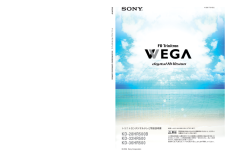


![前ページ カーソルキー[←]でも移動](http://gizport.jp/static/images/arrow_left2.png)